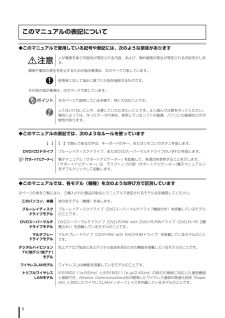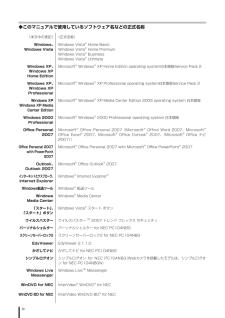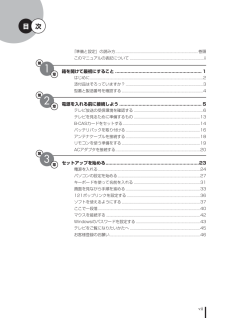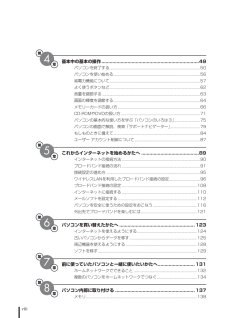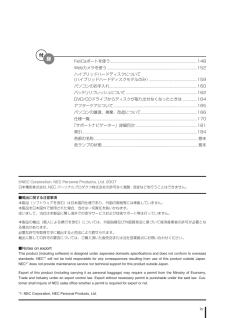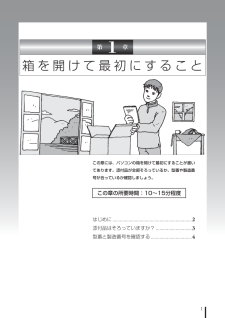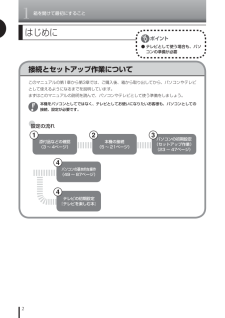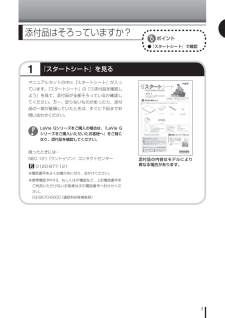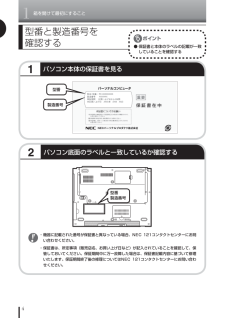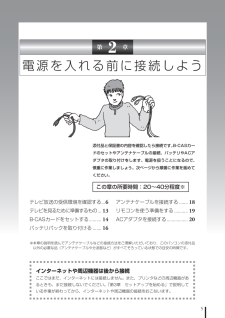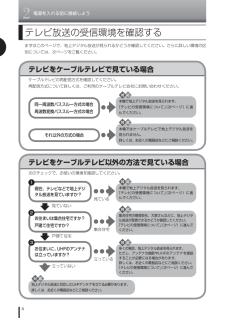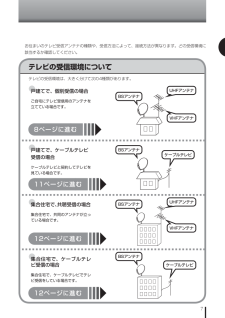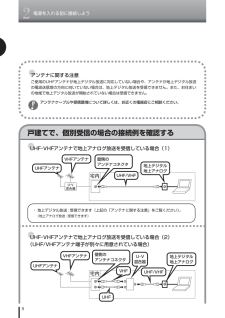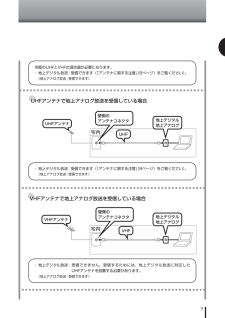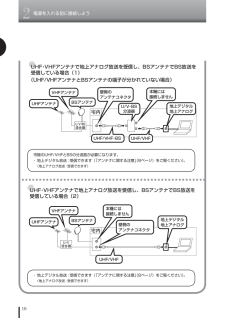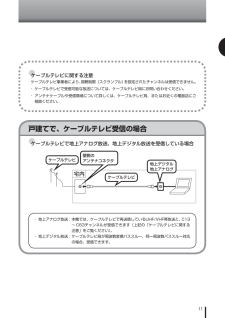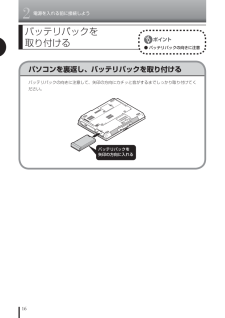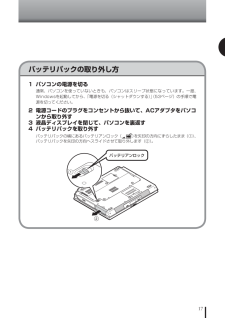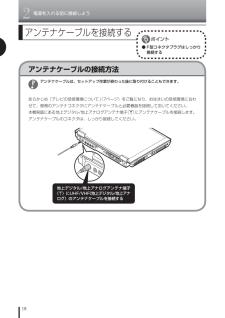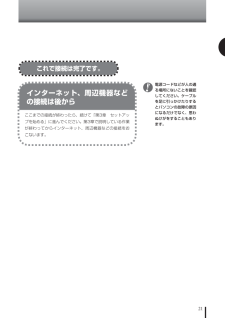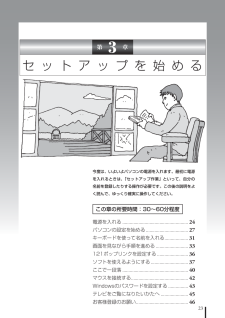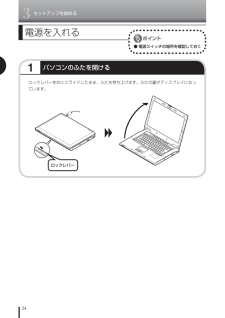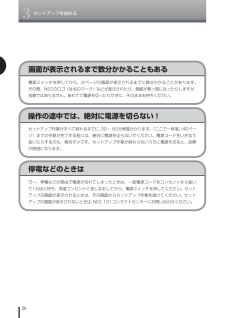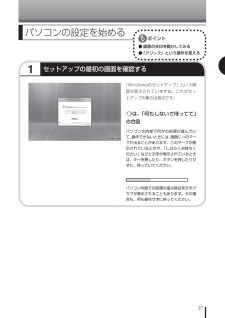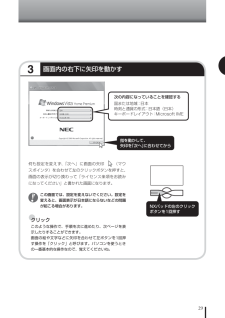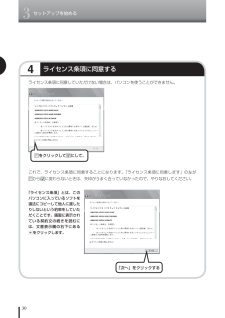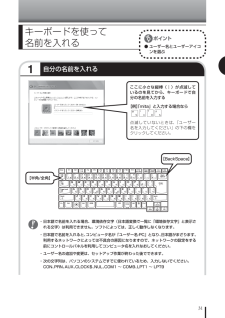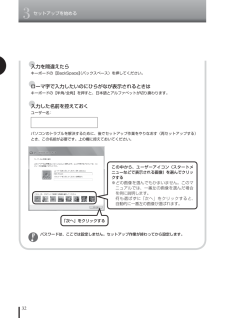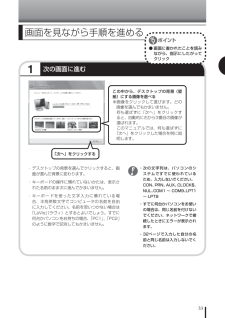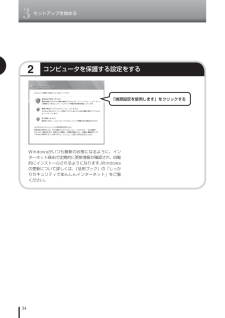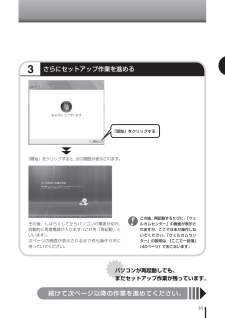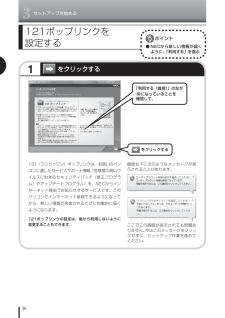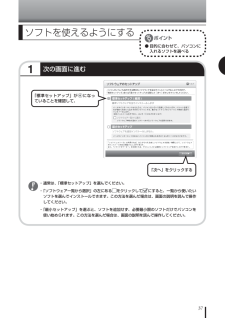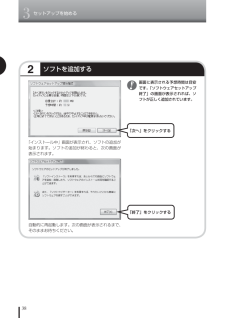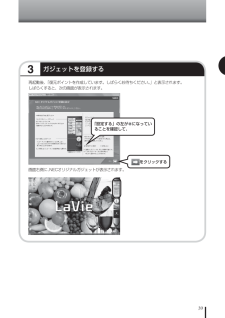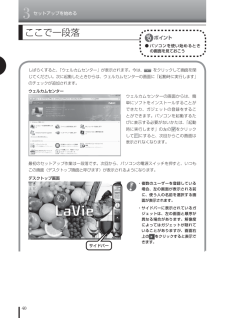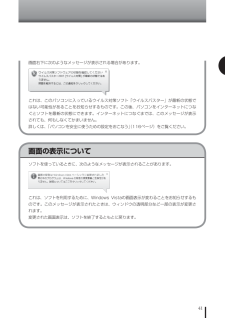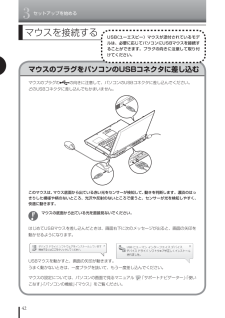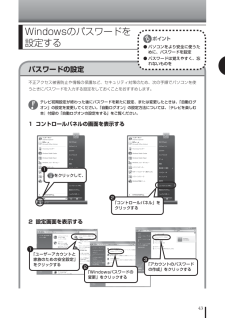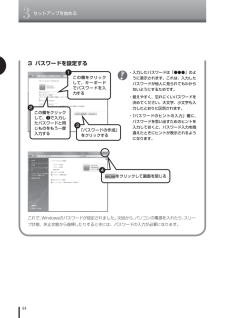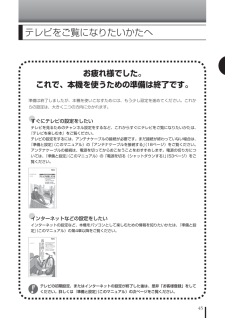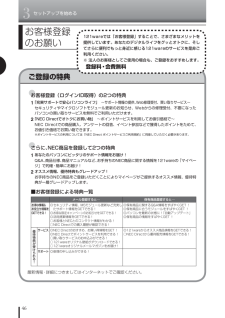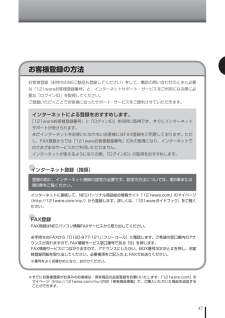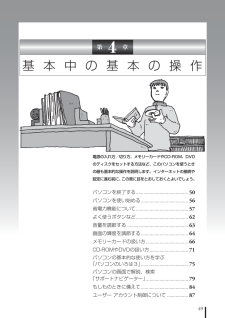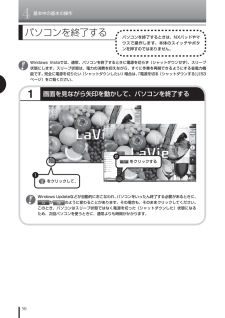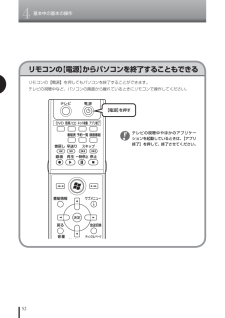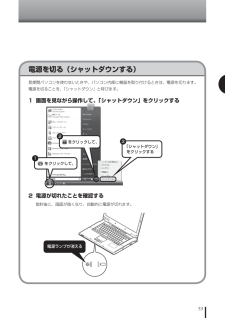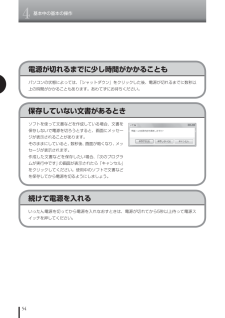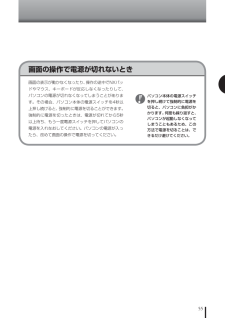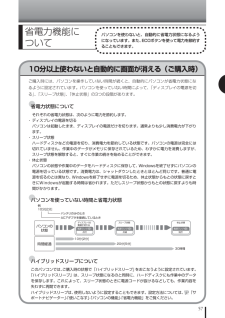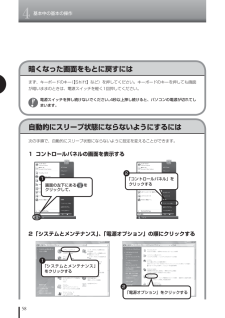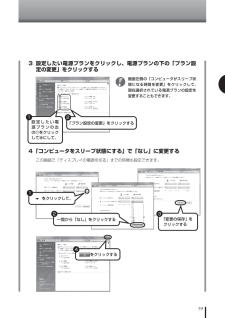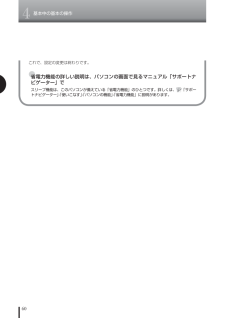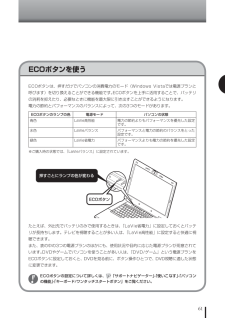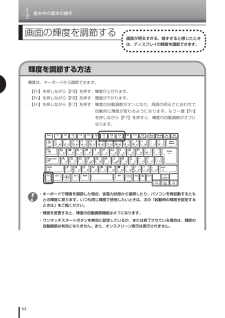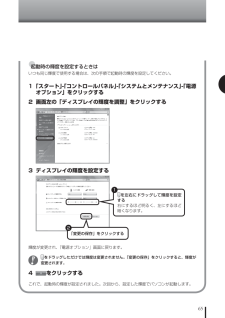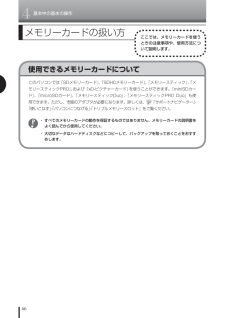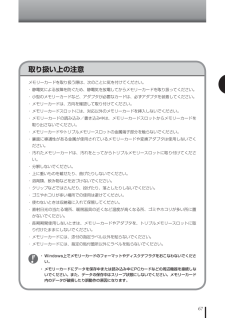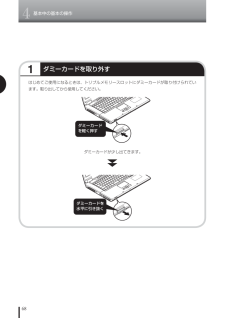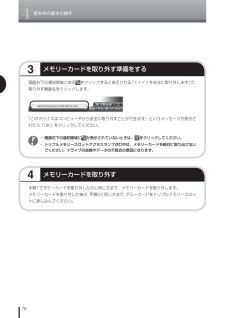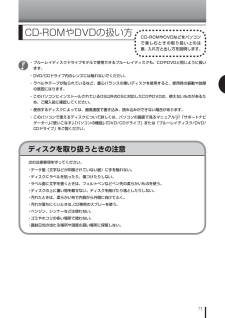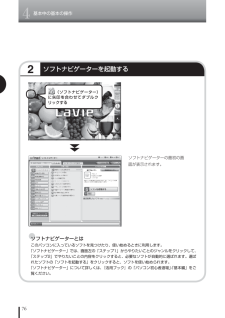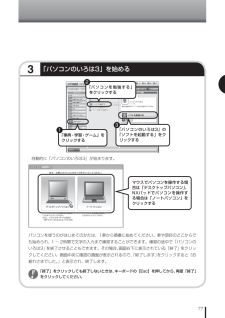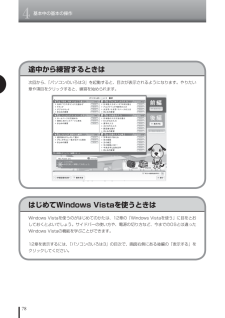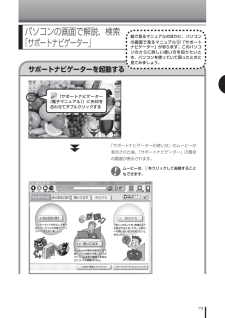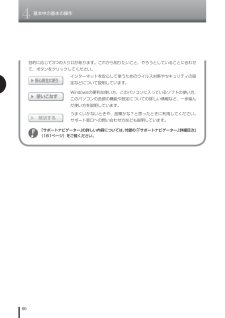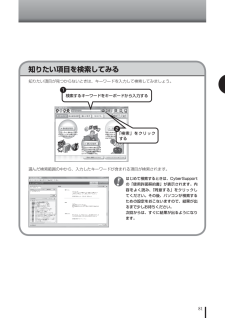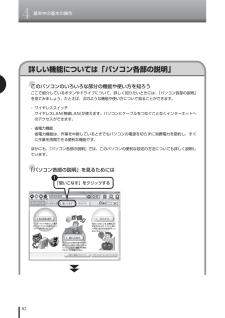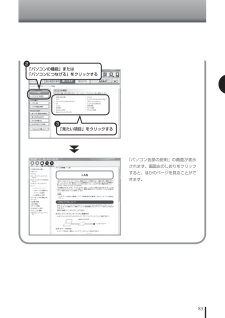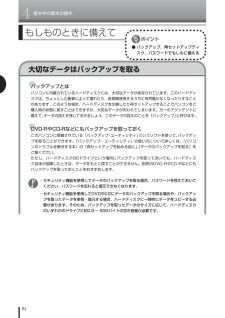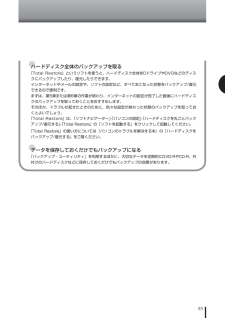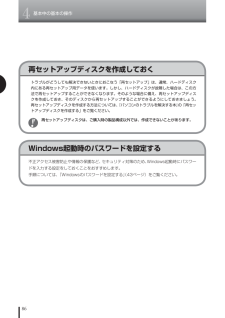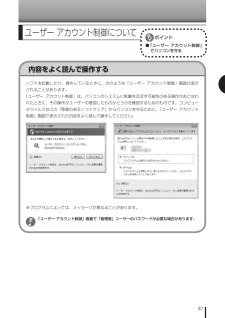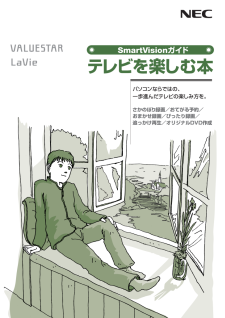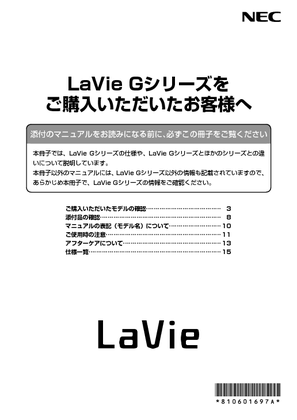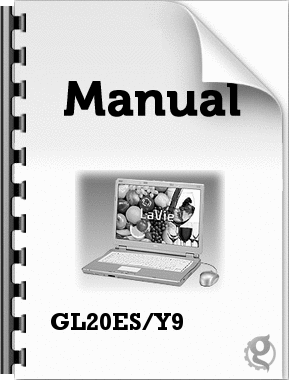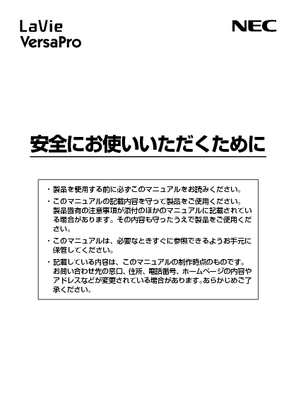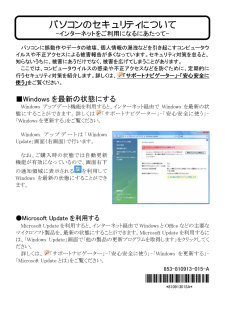3

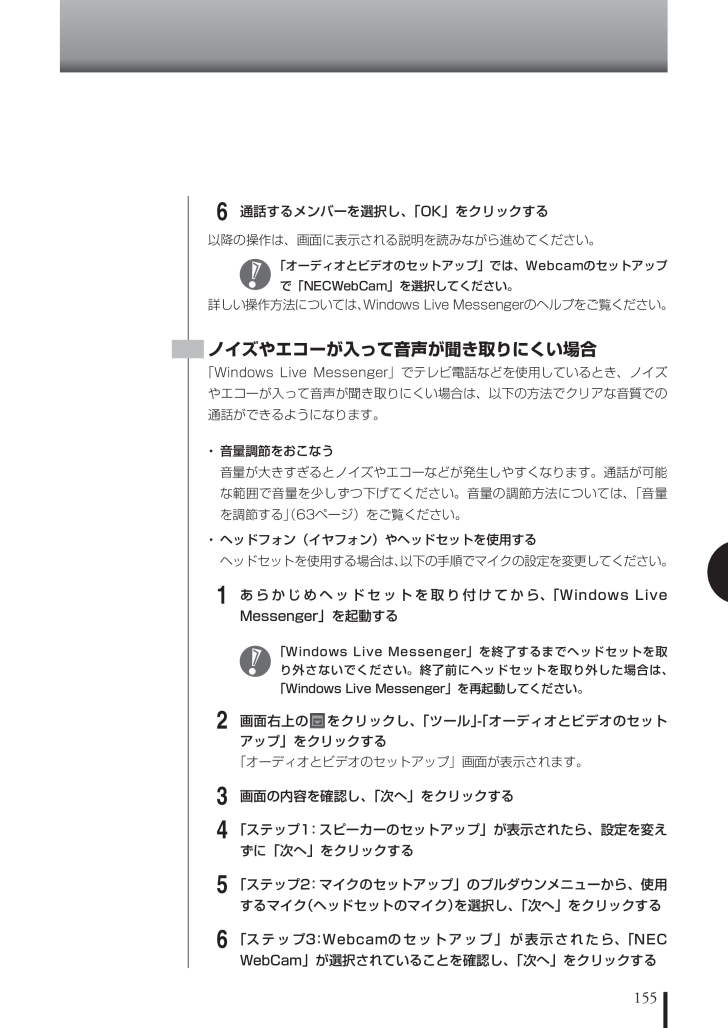
167 / 204 ページ
現在のページURL
155 6通話するメンバーを選択し、「OK」をクリックする以降の操作は、画面に表示される説明を読みながら進めてください。 「オーディオとビデオのセットアップ」では、Webcamのセットアップで「NECWebCam」を選択してください。詳しい操作方法については、Windows Live Messengerのヘルプをご覧ください。ノイズやエコーが入って音声が聞き取りにくい場合「Windows Live Messenger」でテレビ電話などを使用しているとき、ノイズやエコーが入って音声が聞き取りにくい場合は、以下の方法でクリアな音質での通話ができるようになります。・ 音量調節をおこなう音量が大きすぎるとノイズやエコーなどが発生しやすくなります。通話が可能な範囲で音量を少しずつ下げてください。音量の調節方法については、「音量を調節する」(63ページ)をご覧ください。・ ヘッドフォン(イヤフォン)やヘッドセットを使用するヘッドセットを使用する場合は、以下の手順でマイクの設定を変更してください。 1あらかじめヘッドセットを取り付けてから、「Windows Live Messenger」を起動する 「Windows Live Messenger」を終了するまでヘッドセットを取り外さないでください。終了前にヘッドセットを取り外した場合は、「Windows Live Messenger」を再起動してください。 2画面右上のをクリックし、「ツール」-「オーディオとビデオのセットアップ」をクリックする「オーディオとビデオのセットアップ」画面が表示されます。 3画面の内容を確認し、「次へ」をクリックする 4「ステップ1:スピーカーのセットアップ」が表示されたら、設定を変えずに「次へ」をクリックする 5「ステップ2:マイクのセットアップ」のプルダウンメニューから、使用するマイク(ヘッドセットのマイク)を選択し、「次へ」をクリックする 6「ステップ3:Webcamのセットアップ」が表示されたら、「NEC WebCam」が選択されていることを確認し、「次へ」をクリックする
参考になったと評価  4人が参考になったと評価しています。
4人が参考になったと評価しています。
このマニュアルの目次
-
1 .﹁あなたのパソコン﹂として使うために パソコンは、...﹁あなたのパソコン﹂として使うために パソコンは、ほかの電化製品とちがって 電源をいれただけでは使えません。 付属品をとりつけ、あなた個人が使うための 設定をし、インターネットにつなぐところまで、 この本の手順にそって、準備してみましょう。 もう一台パソコンを買ったときの 内容の移しかえや、パソコン内部に機器を 取り付ける方法も、この本がご案内します。
-
2 .2 ページ目のマニュアル
-
3 .『準備と設定』の読み方第1章~第3章まで「箱を開け...『準備と設定』の読み方第1章~第3章まで「箱を開けて最初にすること」「電源を入れる前に接続しよう」「セットアップを始める」箱の中の添付品を確認したり、バッテリやACアダプタを接続する手順、はじめて電源を入れたときの設定(Windowsのセットアップ)手順を説明しています。第4章「基本中の基本の操作」パソコンの始め方/終わり方、音量調節、CD-ROMやDVDなどのディスクの扱い方など、基本的な操作について説明しています。第7章「前に使っていたパソコンと一緒に使いたいかたへ」複数のパソコンをネットワーク接続して...
-
4 .ii◆このマニュアルで使用している記号や表記には、...ii◆このマニュアルで使用している記号や表記には、次のような意味があります人が傷害を負う可能性が想定される内容、および、物的損害の発生が想定される内容を示します。障害や事故の発生を防止するための指示事項は、次のマークで表しています。使用者に対して指示に基づく行為を強制するものです。その他の指示事項は、次のマークで表しています。そのページで説明している手順で、特に大切なことです。してはいけないことや、注意していただきたいことです。よく読んで注意を守ってください。場合によっては、作ったデータの消失、使用している...
-
5 .iii◆LaVie GシリーズについてLaVie ...iii◆LaVie GシリーズについてLaVie Gシリーズの各モデルについては、添付の『LaVie Gシリーズをご購入いただいたお客様へ』をご覧ください。◆本文中の記載について・ 本文中の画面やイラスト、ホームページは、モデルによって異なることがあります。また、実際の画面と異なることがあります。・ 記載している内容は、このマニュアルの制作時点のものです。お問い合わせ先の窓口、住所、電話番号、ホームページの内容やアドレスなどが変更されている場合があります。あらかじめご了承ください。この製品は、著作権保護...
-
6 .iv◆このマニュアルで使用しているソフトウェア名な...iv◆このマニュアルで使用しているソフトウェア名などの正式名称(本文中の表記) (正式名称)Windows、Windows VistaWindows Vista® Home BasicWindows Vista® Home PremiumWindows Vista® BusinessWindows Vista® UltimateWindows XP、Windows XP Home EditionMicrosoft® Windows® XP Home Edition operating system日本語版S...
-
7 .ご注意v(1) 本書の内容の一部または全部を無断転...ご注意v(1) 本書の内容の一部または全部を無断転載することは禁じられています。(2) 本書の内容に関しては将来予告なしに変更することがあります。(3) 本書の内容については万全を期して作成いたしましたが、万一ご不審な点や誤り、記載もれなどお気づきのことがありましたら、NEC 121コンタクトセンターへご連絡ください。落丁、乱丁本はお取り替えいたします。(4) 当社では、本装置の運用を理由とする損失、逸失利益等の請求につきましては、(3)項にかかわらずいかなる責任も負いかねますので、予めご了承ください。(5...
-
8 .viMicrosoft、Windows、Windo...viMicrosoft、Windows、Windows Vista、Internet Explorer、Office ロゴ、Excel、Outlook、PowerPoint は、米国Microsoft Corporation の米国およびその他の国における商標または登録商標です。 インテル、Intel、Pentium、Celeron、Intel Coreはアメリカ合衆国およびその他の国におけるIntel Corporationまたはその子会社の商標または登録商標です。 ATI、ATI logo、Mobility...
-
9 .vii目 次第1章第2章第3章『準備と設定』の読み...vii目 次第1章第2章第3章『準備と設定』の読み方 ................................................................................. 巻頭このマニュアルの表記について ......................................................................... ii箱を開けて最初にすること ............................................
-
10 .viii第6章第7章第8章第5章基本中の基本の操作...viii第6章第7章第8章第5章基本中の基本の操作 ....................................................................... 49パソコンを終了する ......................................................................................... 50パソコンを使い始める ..............................................
-
11 .ix©NEC Corporation, NEC P...ix©NEC Corporation, NEC Personal Products, Ltd. 2007日本電気株式会社、NEC パーソナルプロダクツ株式会社の許可なく複製・改変などを行うことはできません。■ 輸出に関する注意事項本製品(ソフトウェアを含む)は日本国内仕様であり、外国の規格等には準拠していません。本製品を日本国外で使用された場合、当社は一切責任を負いかねます。従いまして、当社は本製品に関し海外での保守サービスおよび技術サポート等は行っていません。本製品の輸出(個人による携行を含む)については...
-
12 .12 ページ目のマニュアル
-
13 .1箱 を 開 け て 最 初 に す る こ とこ...1箱 を 開 け て 最 初 に す る こ とこの章には、パソコンの箱を開けて最初にすることが書いてあります。添付品が全部そろっているか、型番や製造番号が合っているか確認しましょう。この章の所要時間:10~15分程度第 1 章はじめに ................................................................2添付品はそろっていますか? .............................3型番と 製造番号を 確認する ................
-
14 .1箱を開けて最初にすること2接続とセットアップ作業...1箱を開けて最初にすること2接続とセットアップ作業についてはじめにこのマニュアルの第1章から第3章では、ご購入後、箱から取り出してから、パソコンやテレビとして使えるようになるまでを説明しています。まずはこのマニュアルの説明を読んで、パソコンやテレビとして使う準備をしましょう。●設定の流れ● テレビとして使う場合も、パソコンの準備が必要 本機をパソコンとしてではなく、テレビとしてお使いになりたいお客様も、パソコンとしての接続、設定が必要です。添付品などの確認(3 ~ 4ページ)1本機の接続(5 ~ 21ペー...
-
15 .31『スタートシート』を見る添付品はそろっています...31『スタートシート』を見る添付品はそろっていますか?マニュアルセットの中に『スタートシート』が入っています。『スタートシート』の「①添付品を確認しよう」を見て、添付品が全部そろっているか確認してください。万一、足りないものがあったり、添付品の一部が破損していたときは、すぐに下記までお問い合わせください。 LaVie Gシリーズをご購入の場合は、『LaVie Gシリーズをご購入いただいたお客様へ』をご覧になり、添付品を確認してください。添付品の内容はモデルにより異なる場合があります。● 『スタートシート』で...
-
16 .1箱を開けて最初にすること42パソコン底面のラベル...1箱を開けて最初にすること42パソコン底面のラベルと一致しているか確認する型番と 製造番号を 確認する1パソコン本体の保証書を見る● 保証書と本体のラベルの記載が一致していることを確認する型番製造番号 ・ 機器に記載された番号が保証書と異なっている場合、NEC 121コンタクトセンターにお問い合わせください。 ・ 保証書は、所定事項(販売店名、お買い上げ日など)が記入されていることを確認して、保管しておいてください。保証期間中に万一故障した場合は、保証書記載内容に基づいて修理いたします。保証期間終了後の...
-
17 .5電源を入れる前に接続しよう添付品と保証書の内容を...5電源を入れる前に接続しよう添付品と保証書の内容を確認したら接続です。B-CASカードのセットやアンテナケーブルの接続、バッテリやACアダプタの取り付けをします。電源を扱うことになるので、慎重に作業しましょう。次ページから順番に作業を進めてください。インターネットや周辺機器は後から接続ここではまだ、インターネットには接続しません。また、プリンタなどの周辺機器があるときも、まだ接続しないでください。「第3章 セットアップを始める」で説明している作業が終わってから、インターネットや周辺機器の接続をおこないます。...
-
18 .2電源を入れる前に接続しよう6テレビをケーブルテレ...2電源を入れる前に接続しよう6テレビをケーブルテレビで見ている場合テレビ放送の受信環境を確認するテレビをケーブルテレビ以外の方法で見ている場合まずはこのページで、地上デジタル放送が見られるかどうか確認してください。さらに詳しい環境の区別については、次ページをご覧ください。次のチェックで、お使いの環境を確認してください。現在、テレビなどで地上デジタル放送を見ていますか?見ている見ていないお住まいは集合住宅ですか?戸建て住宅ですか?集合住宅戸建て住宅お住まいに、UHFのアンテナは立っていますか?立っている立って...
-
19 .7テレビの受信環境についてお住まいのテレビ受信アン...7テレビの受信環境についてお住まいのテレビ受信アンテナの種類や、受信方法によって、接続方法が異なります。どの受信環境に該当するか確認してください。テレビの受信環境は、大きく分けて次の4種類があります。●戸建てで、個別受信の場合ご自宅にテレビ受信用のアンテナを立てている場合です。●戸建てで、ケーブルテレビ受信の場合ケーブルテレビと契約してテレビを見ている場合です。●集合住宅で、共聴受信の場合集合住宅で、共同のアンテナが立っている場合です。●集合住宅で、ケーブルテレビ受信の場合集合住宅で、ケーブルテレビでテレビ...
-
20 .2電源を入れる前に接続しよう8戸建てで、個別受信の...2電源を入れる前に接続しよう8戸建てで、個別受信の場合の接続例を確認する●UHF・VHFアンテナで地上アナログ放送を受信している場合(1)宅内U・V混合器・ 地上デジタル放送 :受信できます(上記の「アンテナに関する注意」をご覧ください)。 (地上アナログ放送:受信できます)●UHF・VHFアンテナで地上アナログ放送を受信している場合(2)(UHF/VHFアンテナ端子が別々に用意されている場合)宅内UHFアンテナVHFアンテナ地上デジタル地上アナログUHFアンテナUHFVHFアンテナ壁側のアンテナコネクタV...
-
21 .9宅内・ 地上デジタル放送 :受信できます(「アン...9宅内・ 地上デジタル放送 :受信できます(「アンテナに関する注意」(8ページ)をご覧ください)。 (地上アナログ放送:受信できます)●VHFアンテナで地上アナログ放送を受信している場合宅内・ 地上デジタル放送 : 受信できません。受信するためには、地上デジタル放送に対応したUHFアンテナを設置する必要があります。 (地上アナログ放送:受信できます)●UHFアンテナで地上アナログ放送を受信している場合UHFアンテナ地上デジタル地上アナログUHFVHFアンテナVHF地上デジタル地上アナログ市販のUHFとVHF...
-
22 .2電源を入れる前に接続しよう10市販のUHF/VH...2電源を入れる前に接続しよう10市販のUHF/VHFとBSの分波器が必要になります。・ 地上デジタル放送 :受信できます(「アンテナに関する注意」(8ページ)をご覧ください)。 (地上アナログ放送:受信できます)●UHF・VHFアンテナで地上アナログ放送を受信し、BSアンテナでBS放送を受信している場合(2)・ 地上デジタル放送 :受信できます(「アンテナに関する注意」(8ページ)をご覧ください)。 (地上アナログ放送:受信できます)●UHF・VHFアンテナで地上アナログ放送を受信し、BSアンテナでBS放送...
-
23 .11戸建てで、ケーブルテレビ受信の場合・ 地上アナ...11戸建てで、ケーブルテレビ受信の場合・ 地上アナログ放送 : 本機では、ケーブルテレビで再送信しているUHF/VHF帯放送と、C13~ C63チャンネルが受信できます(上記の「ケーブルテレビに関する注意」をご覧ください)。・ 地上デジタル放送 : ケーブルテレビ局が周波数変換パススルー、同一周波数パススルー対応の場合、受信できます。宅内●ケーブルテレビで地上アナログ放送、地上デジタル放送を受信している場合ケーブルテレビケーブルテレビ地上デジタル地上アナログ壁側のアンテナコネクタ●ケーブルテレビに関する注意...
-
24 .2電源を入れる前に接続しよう12集合住宅で、共聴受...2電源を入れる前に接続しよう12集合住宅で、共聴受信の場合集合住宅で、ケーブルテレビ受信の場合「戸建てで、個別受信の場合の接続例を確認する」(8 ~ 10ページ)と同様になります。ただし、お住まいの集合住宅の受信形態によって受信できない場合があります。詳しくは、集合住宅の管理者かお近くの電器店にご相談ください。「戸建てで、ケーブルテレビ受信の場合」(11ページ)と同様になります。ケーブルテレビで受信可能な放送については、ケーブルテレビ局にお問い合わせください。アンテナケーブルや受信環境について詳しくは、ケー...
-
25 .13別に用意するもの本機に添付されているものテレビ...13別に用意するもの本機に添付されているものテレビを見るために準備するもの接続と設定をするためには、次の添付品を使います。添付品について詳しくは『スタートシート』をご覧ください。□ 電源コード □ リモコン用乾電池□ ACアダプタ (単4形×2本)□ バッテリパック □ B-CASカード□ リモコン (ビーキャスカード)本機には添付されていません。別に、市販のものを用意してください。●必ず用意するもの□ F型コネクタプラグ付き アンテナケーブル※※ ご購入されたモデルやご家庭のアンテナ、ご使...
-
26 .2電源を入れる前に接続しよう14B-CASカードの...2電源を入れる前に接続しよう14B-CASカードのセット方法デジタル放送を受信するためには、本機に添付されている「B-CASカード(ビーキャスカード)」をセットする必要があります。B-CASカードをセットしないと、デジタル放送を受信できません。B-CASカードについて詳しくは『テレビを楽しむ本』付録の「B-CASカードについて」をご覧ください。1 パソコンを裏返す2 B-CASカードカバーのミゾに指をかけ、引き上げて取り外すB-CASカードをセットする● B-CASカードは必ずセットする3 図の向きに...
-
27 .154 B-CASカードカバーをもとに戻す本体の...154 B-CASカードカバーをもとに戻す本体の穴にB-CASカードカバーの左側のツメを合わせ(①)、上下のツメが本体に引っかかるようにして取り付けます(②)。ツメB-CASカードは固 定部(㋐)の位置が合うように押し込み、固定します。㋐ B-CASカードが動かなくなるまでしっかりと押し込んでください。
-
28 .2電源を入れる前に接続しよう16バッテリパックを ...2電源を入れる前に接続しよう16バッテリパックを 取り付ける● バッテリパックの向きに注意パソコンを裏返し、バッテリパックを取り付けるバッテリパックの向きに注意して、矢印の方向にカチッと音がするまでしっかり取り付けてください。バッテリパックを矢印の方向に入れる
-
29 .17バッテリパックの取り外し方1 パソコンの電源...17バッテリパックの取り外し方1 パソコンの電源を切る通常、パソコンを使っていないときも、パソコンはスリープ状態になっています。一度、Windowsを起動してから、「電源を切る(シャットダウンする)」(53ページ)の手順で電源を切ってください。 2 電源コードのプラグをコンセントから抜いて、ACアダプタをパソコンから取り外す 3 液晶ディスプレイを閉じて、パソコンを裏返す 4 バッテリパックを取り外すバッテリパックの横にあるバッテリアンロック( )を矢印の方向にずらしたまま(①)、バッテリパックを矢...
-
30 .2電源を入れる前に接続しよう18アンテナケーブルの...2電源を入れる前に接続しよう18アンテナケーブルの接続方法アンテナケーブルを接続する アンテナケーブルは、セットアップ作業が終わった後に取り付けることもできます。あらかじめ「テレビの受信環境について」(7ページ)をご覧になり、お住まいの受信環境に合わせて、壁側のアンテナコネクタにアンテナケーブルと必要機器を接続しておいてください。本機背面にある地上デジタル/地上アナログアンテナ端子()にアンテナケーブルを接続します。アンテナケーブルのコネクタは、しっかり接続してください。● F型コネクタプラグはしっかり接続...
-
31 .19リモコンを使う準備をする1リモコンに乾電池を入...19リモコンを使う準備をする1リモコンに乾電池を入れるリモコン背面の電池カバーを外す添付の単4形乾電池を2本入れる入れたら電池カバーをもとどおりにはめてください。 ・ 乾電池の+(プラス)と-(マイナス)の向きを、電池ボックス内の表示どおりに入れてください。 ・ ご購入時に添付されている乾電池は初期動作確認用です。お早めに新しい乾電池と交換することをおすすめします。 ・乾電池を交換する際は、単4形のマンガン乾電池またはアルカリ乾電池を使用してください。 ・ 充電式電池、オキシライド乾電池は使用できませ...
-
32 .2電源を入れる前に接続しよう20ACアダプタを接続...2電源を入れる前に接続しよう20ACアダプタを接続する方法ACアダプタを接続する● 手順をよく読み、接続する順番を守りましょうプラグをコンセントに差し込むとバッテリ充電ランプが点灯して、バッテリの充電が始まります。バッテリがフル充電されるとバッテリ充電ランプが消灯します。今はフル充電されるまで待つ必要はありませんので、ACアダプタを接続したまま次へ進んでください。バッテリ充電ランプについて詳しくは巻末の「各ランプの状態」をご覧ください。 ・ セットアップ作業が終わるまで、ACアダプタを抜かないでください。 ...
-
33 .21インターネット、周辺機器などの接続は後からここ...21インターネット、周辺機器などの接続は後からここまでの接続が終わったら、続けて「第3章 セットアップを始める」に進んでください。第3章で説明している作業が終わってからインターネット、周辺機器などの接続をおこないます。 電源コードなどが人の通る場所にないことを確認してください。ケーブルを足に引っかけたりするとパソコンの故障の原因になるだけでなく、思わぬけがをすることもあります。これで接続は完了です。
-
34 .34 ページ目のマニュアル
-
35 .23セ ッ ト ア ッ プ を 始 め る今度は、...23セ ッ ト ア ッ プ を 始 め る今度は、いよいよパソコンの電源を入れます。最初に電源を入れるときは、「セットアップ作業」といって、自分の名前を登録したりする操作が必要です。この後の説明をよく読んで、ゆっくり確実に操作してください。この章の所要時間:30~60分程度第 3 章電源を入れる .....................................................24パソコンの設定を始める ..................................27キーボー...
-
36 .3セットアップを始める24電源を入れるロックレバー...3セットアップを始める24電源を入れるロックレバーを右にスライドしたまま、ふたを持ち上げます。ふたの裏がディスプレイになっています。1パソコンのふたを開ける● 電源スイッチの場所を確認しておくロックレバー
-
37 .252電源を入れる電源スイッチ を1秒程度押すと電...252電源を入れる電源スイッチ を1秒程度押すと電源が入り、 電源ランプ が点灯します。電源ランプについて詳しくは巻末の「各ランプの状態」をご覧ください。●液晶ディスプレイのドット抜けについて液晶ディスプレイは、非常に高精度な技術で作られていますが、画面の一部にドット抜け※(ごくわずかな黒い点や、常時点灯する赤、青、緑の点)が見えることがあります。また、見る角度によっては、色むらや明るさのむらが見えることがあります。これらは、液晶ディスプレイの特性によるものであり、故障ではありませんのであらかじめご了承くだ...
-
38 .3セットアップを始める26操作の途中では、絶対に電...3セットアップを始める26操作の途中では、絶対に電源を切らない!停電などのときはセットアップ作業がすべて終わるまでに、30~60分程度かかります。「ここで一段落」(40ページ)までの手順が完了する前には、絶対に電源を切らないでください。電源コードをいきなり抜いたりするのも、絶対ダメです。セットアップ作業が終わらないうちに電源を切ると、故障の原因になります。万一、停電などの理由で電源が切れてしまったときは、一度電源コードをコンセントから抜いて1分ほど待ち、再度コンセントに差しなおしてから、電源スイッチを押して...
-
39 .271セットアップの最初の画面を確認するパソコンの...271セットアップの最初の画面を確認するパソコンの設定を始める「Windowsのセットアップ」という画面が表示されていますね。これがセットアップ作業の出発点です。は、「何もしないで待ってて」の合図パソコンの内部で何かの処理が進んでいて、操作できないときには、画面にのマークが出ることがあります。このマークが表示されているときや、「しばらくお待ちください」などと文字が表示されているときは、キーを押したり、ボタンを押したりせずに、待っていてください。パソコン内部での処理の進み具合を示すグラフが表示されることもあり...
-
40 .3セットアップを始める282画面の矢印を動かす指を...3セットアップを始める282画面の矢印を動かす指を動かすと、その動きに合わせて画面の矢印が動きます。指がNXパッドの端で止まって、それ以上動かせなくなったときは、一度指を離してNXパッドの中央に戻して操作すると続けて矢印を動かすことができます。 まだ、NXパッドのボタンを押さないでください。NX(エヌエックス)パッドの上で指をすべらせます。NXパッド
-
41 .293画面内の右下に矢印を動かす何も設定を変えず、...293画面内の右下に矢印を動かす何も設定を変えず、「次へ」に画面の矢印 (マウスポインタ)を合わせて左のクリックボタンを押すと、画面の表示が切り換わって「ライセンス条項をお読みになってください」と書かれた画面になります。●クリックこのような操作で、手順を次に進めたり、次ページを表示したりすることができます。画面の絵や文字などに矢印を合わせて左ボタンを1回押 す操作を「クリック」と呼びます。パソコンを使うときの一番基本的な操作なので、覚えてくださいね。 この画面では、設定を変えないでください。設定を変えると、...
-
42 .3セットアップを始める304ライセンス条項に同意す...3セットアップを始める304ライセンス条項に同意するこれで、 ライセンス条項に同意することになります。「ライセンス条項に同意します」の左がからに変わらないときは、矢印がうまく合っていなかったので、やりなおしてください。「ライセンス条項」とは、このパソコンに入っているソフトを違法にコピーして他人に渡したりしないという約束をしていただくことです。画面に表示されている契約文の続きを読むには、文書表示欄の右下にあるをクリックします。ライセンス条項に同意していただけない場合は、パソコンを使うことができません。をクリッ...
-
43 .311自分の名前を入れるキーボードを使って 名前...311自分の名前を入れるキーボードを使って 名前を入れる● ユーザー名とユーザーアイコンを選ぶ ・ 日本語で名前を入れる場合、環境依存文字(日本語変換で一覧に「環境依存文字」と表示される文字)は利用できません。ソフトによっては、正しく動作しなくなります。 ・ 日本語で名前を入れると、コンピュータ名が「ユーザー名-PC」となり、日本語がまざります。利用するネットワークによっては不具合の原因になりますので、ネットワークの設定をする前にコントロールパネルを利用してコンピュータ名を入れなおしてください。 ・ ...
-
44 .3セットアップを始める32●入力を間違えたらキーボ...3セットアップを始める32●入力を間違えたらキーボードの【BackSpace】(バックスペース)を押してください。●ローマ字で入力したいのにひらがなが表示されるときはキーボードの【半角/全角】を押すと、日本語とアルファベットが切り換わります。●入力した名前を控えておくユーザー名:パソコンのトラブルを解決するために、後でセットアップ作業をやりなおす(再セットアップする)とき、この名前が必要です。上の欄に控えておいてください。 パスワードは、ここでは設定しません。セットアップ作業が終わってから設定します。「次へ...
-
45 .331次の画面に進む・ デスクトップの背景を選んで...331次の画面に進む・ デスクトップの背景を選んでクリックすると、画面が選んだ背景に変わります。・ キーボードの操作に慣れていないかたは、表示された名前のまま次に進んでかまいません。・ キーボードを使った文字入力に慣れている場合、半角英数文字でコンピュータの名前を自由に入力してください。名前を思いつかない場合は「LaVie」(ラヴィ)とするとよいでしょう。すでに何台かパソコンをお持ちの場合、「PC1」、「PC2」のように数字で区別してもかまいません。 ・ 次の文字列は、パソコンのシステムですでに使われている...
-
46 .3セットアップを始める342コンピュータを保護する...3セットアップを始める342コンピュータを保護する設定をするWindowsがいつも最新の状態になるように、インターネット経由で定期的に更新情報が確認され、自動的にインストールされるようになります。Windowsの更新について詳しくは、『活用ブック』の「しっかりセキュリティであんしんインターネット」をご覧ください。「推奨設定を使用します」をクリックする
-
47 .353さらにセットアップ作業を進めるパソコンが再起...353さらにセットアップ作業を進めるパソコンが再起動しても、まだセットアップ作業が残っています。「開始」をクリックすると、次の画面が表示されます。 この後、再起動するたびに、「ウェルカムセンター」の画面が表示さ れますが、ここではまだ操作しないでください。「ウェルカムセンター」の説明は、「ここで一段落」(40ページ)でおこないます。続けて次ページ以降の作業を進めてください。その後、しばらくしてからパソコンの電源が切れ、自動的に再度電源が入ります(これを「再起動」といいます)。次ページの画面が表示されるまで...
-
48 .3セットアップを始める361 をクリックする121...3セットアップを始める361 をクリックする121ポップリンクを 設定する121(ワントゥワン)ポップリンクは、お使いのパソコンに適したサービスサポート情報(危険度の高いウイルスに対するセキュリティパッチ(修正プログラム)やアップデートプログラム)を、NECからインターネット経由でお知らせするサービスです。このパソコンでインターネット接続できるようになってから、新しい情報が発表されるたびに自動的に届くようになります。121ポップリンクの設定は、後から利用しないように変更することもできます。画面右下に次のよ...
-
49 .37ソフトを使えるようにする1次の画面に進む ・ ...37ソフトを使えるようにする1次の画面に進む ・ 通常は、「標準セットアップ」を選んでください。 ・ 「ソフトウェア一覧から選択」の左にあるをクリックしてにすると、一覧から使いたいソフトを選んでインストールできます。この方法を選んだ場合は、画面の説明を読んで操作してください。 ・ 「最小セットアップ」を選ぶと、ソフトを追加せず、必要最小限のソフトだけでパソコンを使い始められます。この方法を選んだ場合は、画面の説明を読んで操作してください。● 目的に合わせて、パソコンに入れるソフトを選べる「標準セットアッ...
-
50 .3セットアップを始める382ソフトを追加する「イン...3セットアップを始める382ソフトを追加する「インストール中」画面が表示され、ソフトの追加が始まります。ソフトの追加が終わると、次の画面が表示されます。自動的に再起動します。次の画面が表示されるまで、そのままお待ちください。 画面に表示される予想時間は目安です。「ソフトウェアセットアップ終了」の画面が表示されれば、ソフトが正しく追加されています。「次へ」をクリックする「終了」をクリックする
-
51 .393ガジェットを登録する再起動後、「復元ポイント...393ガジェットを登録する再起動後、「復元ポイントを作成しています。しばらくお待ちください。」と表示されます。しばらくすると、次の画面が表示されます。画面右側に、NECオリジナルガジェットが表示されます。「設定する」の左がになっていることを確認して、をクリックする
-
52 .3セットアップを始める40ここで一段落● パソコン...3セットアップを始める40ここで一段落● パソコンを使い始めるときの画面を見ておこうしばらくすると、「ウェルカムセンター」が表示されます。今は、 をクリックして画面を閉じてください。次に起動したときからは、ウェルカムセンターの画面に「起動時に実行します」のチェックが追加されます。最初のセットアップ作業は一段落です。次回から、パソコンの電源スイッチを押すと、いつもこの画面( デスクトップ画面と呼びます)が表示されるようになります。 ・ 複数のユーザーを登録している場合、左の画面が表示される前に、使う人の名前...
-
53 .41これは、このパソコンに入っているウイルス対策ソ...41これは、このパソコンに入っているウイルス対策ソフト「ウイルスバスター」が最新の状態ではない可能性があることをお知らせするものです。この後、パソコンをインターネットにつなぐとソフトを最新の状態にできます。インターネットにつなぐまでは、このメッセージが表示されても、何もしなくてかまいません。詳しくは、「パソコンを安全に使うための設定をおこなう」(116ページ)をご覧ください。画面右下に次のようなメッセージが表示される場合があります。画面の表示についてソフトを使っているときに、次のようなメッセージが表示される...
-
54 .3セットアップを始める42マウスのプラグをパソコン...3セットアップを始める42マウスのプラグをパソコンのUSBコネクタに差し込むマウスを接続するはじめてUSBマウスを差し込んだときは、画面右下に次のメッセージが出ると、画面の矢印を動かせるようになります。USBマウスを動かすと、画面の矢印が動きます。うまく動かないときは、一度プラグを抜いて、もう一度差し込んでください。マウスの設定については、パソコンの画面で見るマニュアル 「サポートナビゲーター」-「使いこなす」-「パソコンの機能」-「マウス」をご覧ください。このマウスは、マウス底面から出ている赤い光をセン...
-
55 .43パスワードの設定Windowsの パスワードを...43パスワードの設定Windowsの パスワードを 設定する不正アクセス被害防止や情報の保護など、 セキュリティ対策のため、次の手順でパソコンを使うときにパスワードを入力する設定をしておくことをおすすめします。 テレビ初期設定が終わった後にパスワードを新たに設定、または変更したときは、「自動ログオン」の設定を変更してください。「自動ログオン」の設定方法については、『テレビを楽しむ本』付録の「自動ログオンの設定をする」をご覧ください。1 コントロールパネルの画面を表示する2 設定画面を表示するをクリッ...
-
56 .3セットアップを始める44これで、Windowsの...3セットアップを始める44これで、Windowsのパスワードが設定されました。次回から、パソコンの電源を入れたり、スリープ状態、休止状態から復帰したりするときには、パスワードの入力が必要になります。3 パスワードを設定する ・ 入力したパスワードは「●●●」のように表示されます。これは、入力したパスワードが他人に見られてもわからないようにするためです。 ・ 覚えやすく、忘れにくいパスワードを決めてください。大文字、小文字も入力したとおりに区別されます。 ・ 「パスワードのヒントの入力」欄に、パスワード...
-
57 .45お疲れ様でした。これで、本機を使うための準備は...45お疲れ様でした。これで、本機を使うための準備は終了です。準備は終了しましたが、本機を使いこなすためには、もう少し設定を進めてください。これからの設定は、大きく二つの方向に分かれます。●すぐにテレビの設定をしたいテレビを見るためのチャンネル設定をするなど、これからすぐにテレビをご覧になりたいかたは、『テレビを楽しむ本』をご覧ください。テレビの設定をするには、アンテナケーブルの接続が必要です。まだ接続が終わっていない場合は、『準備と設定』(このマニュアル)の「アンテナケーブルを接続する」(18ページ)をご覧...
-
58 .3セットアップを始める46ご登録の特典●お客様登録...3セットアップを始める46ご登録の特典●お客様登録(ログインID取得)の2つの特典1 「充実サポートで安心パソコンライフ」 ~サポート情報の提供、Web修理受付、買い取りサービス~ セキュリティやマイクロソフトモジュール更新のお知らせ、Webからの修理受付、不要になったパソコンの買い取りサービスを無料でご利用いただけます。2 「NEC Directでオトクにお買い物」 ~ポイントサービスを利用してお値引価格で~ NEC Directでの商品購入、アンケートの回答、イベント参加などで獲得したポイントを...
-
59 .47お客様登録の方法●インターネット登録(推奨)●...47お客様登録の方法●インターネット登録(推奨)●FAX登録FAX用紙はNECパソコン情報FAXサービスから取り出してください。お手持ちのFAXから「0120-977-121」(フリーコール)に電話します。ご希望の窓口案内のアナウンスが流れますので、FAX情報サービス窓口番号である「9」を押します。FAX情報サービスにつながりますので、アナウンスにしたがい、BOX番号3002と#を押し、お客様登録用紙を取り出してください。必要事項をご記入の上、FAXでお送りください。※番号をよくお確かめになり、おかけくださ...
-
60 .60 ページ目のマニュアル
-
61 .49基 本 中 の 基 本 の 操 作電源の入れ方...49基 本 中 の 基 本 の 操 作電源の入れ方/切り方、メモリーカードやCD-ROM、DVDのディスクをセットする方法など、このパソコンを使うときの最も基本的な操作を説明します。インターネットの接続や設定に進む前に、この章に目をとおしておくとよいでしょう。第 4 章パソコンを終了する ..........................................50パソコンを使い始める ......................................56省電力機能に ついて ........
-
62 .4基本中の基本の操作50パソコンを終了する1画面を...4基本中の基本の操作50パソコンを終了する1画面を見ながら矢印を動かして、パソコンを終了するパソコンを終了するときは、NXパッドやマウスで操作します。本体のスイッチやボタンを押すのではありません。 Windows Vistaでは、通常、パソコンを終了するときに電源を切らず(シャットダウンせず)、スリープ状態にします。スリープ状態は、電力の消費を抑えながら、すぐに作業を再開できるようにする省電力機能です。完全に電源を切りたい(シャットダウンしたい)場合は、「電源を切る(シャットダウンする)」(53ページ)をご...
-
63 .512電源ランプを確認する画面が暗くなり、 スリー...512電源ランプを確認する画面が暗くなり、 スリープ状態になります。 スリープ状態の間は、少量の電力を消費します。スリープ状態になってから約30時間経ったとき、またはバッテリの電力だけでスリープ状態になり、バッテリの残量が少なくなったときは、自動的にパソコンが休止状態になり、電源ランプが消灯します。 休止状態からの復帰は、スリープ状態からの復帰よりも少し時間がかかります。 詳しくは「省電力機能について」(57ページ)をご覧ください。電源ランプが点滅する
-
64 .4基本中の基本の操作52リモコンの【電源】からパソ...4基本中の基本の操作52リモコンの【電源】からパソコンを終了することもできるリモコンの【電源】を押してもパソコンを終了することができます。テレビの視聴中など、パソコンの画面から離れているときにリモコンで操作してください。 テレビの視聴中やほかのアプリケーションを起動しているときは、【アプリ終了】を押して、終了させてください。【電源】を押す
-
65 .53電源を切る( シャットダウンする)長期間パソコ...53電源を切る( シャットダウンする)長期間パソコンを使わないときや、パソコン内部に機器を取り付けるときは、電源を切ります。電源を切ることを、「シャットダウン」と呼びます。1 画面を見ながら操作して、「シャットダウン」をクリックする2 電源が切れたことを確認する数秒後に、画面が暗くなり、自動的に電源が切れます。 をクリックして、1 をクリックして、2「シャットダウン」をクリックする3電源ランプが消える
-
66 .4基本中の基本の操作54保存していない文書があると...4基本中の基本の操作54保存していない文書があるときソフトを使って文書などを作成している場合、文書を保存しないで電源を切ろうとすると、画面にメッセージが表示されることがあります。そのままにしていると、数秒後、画面が暗くなり、メッセージが表示されます。作成した文書などを保存したい場合、「次のプログラムが実行中です」の画面が表示されたら「キャンセル」をクリックしてください。使用中のソフトで文書などを保存してから電源を切るようにしましょう。続けて電源を入れるいったん電源を切ってから電源を入れなおすときは、電源が切...
-
67 .55画面の操作で電源が切れないとき画面の表示が動か...55画面の操作で電源が切れないとき画面の表示が動かなくなったり、操作の途中でNXパッドやマウス、キーボードが反応しなくなったりして、パソコンの電源が切れなくなってしまうことがあります。その場合、パソコン本体の電源スイッチを4秒以上押し続けると、強制的に電源を切ることができます。強制的に電源を切ったときは、電源が切れてから5秒以上待ち、もう一度電源スイッチを押してパソコンの電源を入れなおしてください。パソコンの電源が入ったら、改めて画面の操作で電源を切ってください。 パソコン本体の電源スイッチを押し続けて強制...
-
68 .4基本中の基本の操作56電源スイッチを押すパソコン...4基本中の基本の操作56電源スイッチを押すパソコンを使い始める電源スイッチを1秒程度押して使い始めます。 プリンタなどの周辺機器を接続している場合は、パソコンを使い始める前に周辺機器の電源を入れてください。使う人の名前が画面に表示されるので、名前の上のアイコンをクリックしてください。Windowsのパスワードを設定している場合は、続けてパスワードも入力してください。デスクトップ画面が表示されます。モデルによって、表示される画面の絵柄が異なる場合があります。 ・ 電源スイッチを押してから、デスクトップ画面が表...
-
69 .57省電力機能に ついてパソコンを使わないと、自...57省電力機能に ついてパソコンを使わないと、自動的に省電力状態になるようになっています。また、ECOボタンを使って電力を節約することもできます。10分以上使わないと自動的に画面が消える(ご購入時)ご購入時には、パソコンを操作していない時間が続くと、自動的にパソコンが省電力状態になるように設定されています。パソコンを使っていない時間によって、「ディスプレイの電源を切る」、「スリープ状態」、「休止状態」の3つの段階があります。●省電力状態について それぞれの省電力状態は、次のように電力を節約します。・ ディ...
-
70 .4基本中の基本の操作58自動的にスリープ状態になら...4基本中の基本の操作58自動的にスリープ状態にならないようにするには暗くなった画面をもとに戻すにはまず、キーボードのキー(【Shift】など)を押してください。キーボードのキーを押しても画面が暗いままのときは、電源スイッチを軽く1回押してください。 電源スイッチを押し続けないでください。4秒以上押し続けると、パソコンの電源が切れてしまいます。2 「システムとメンテナンス」、「電源オプション」の順にクリックする次の手順で、自動的にスリープ状態にならないように設定を変えることができます。1 コントロールパネル...
-
71 .594 「コンピュータをスリープ状態にする」で「な...594 「コンピュータをスリープ状態にする」で「なし」に変更するこの画面で「ディスプレイの電源を切る」までの時間も設定できます。3 設定したい電源プランをクリックし、電源プランの下の「プラン設定の変更」をクリックする 画面左側の「コンピュータがスリープ状態になる時間を変更」をクリックして、現在選択されている電源プランの設定を変更することもできます。設定したい電源プランの左のをクリックしてにして、1「プラン設定の変更」をクリックする2をクリックして、1一覧から「なし」をクリックする2「変更の保存」をクリック...
-
72 .4基本中の基本の操作60これで、設定の変更は終わり...4基本中の基本の操作60これで、設定の変更は終わりです。●省電力機能の詳しい説明は、パソコンの画面で見るマニュアル「サポートナビゲーター」でスリープ機能は、このパソコンが備えている「省電力機能」のひとつです。詳しくは、「サポートナビゲーター」-「使いこなす」-「パソコンの機能」-「省電力機能」に説明があります。
-
73 .61ECOボタンを使うECOボタンは、押すだけでパ...61ECOボタンを使うECOボタンは、押すだけでパソコンの消費電力のモード(Windows Vistaでは 電源プランと呼びます)を切り換えることができる機能です。ECOボタンを上手に活用することで、バッテリの消耗を抑えたり、必要なときに機能を最大限に引き出すことができるようになります。電力の節約とパフォーマンスのバランスによって、次の3つのモードがあります。ECOボタンのランプの色 電源モード パソコンの状態青色 LaVie高性能 電力の節約よりもパフォーマンスを優先した設定です。水色 LaVieバランス...
-
74 .4基本中の基本の操作62パソコン本体よく使うボタン...4基本中の基本の操作62パソコン本体よく使うボタンなどここでは、基本的なボタンなどにかぎって説明します。そのほかのボタンなどについて知りたいときは、巻末の「各部の名称」をご覧ください。トリプルメモリースロットデジタルカメラで撮影した写真などをパソコンに取り込むときは、ここにメモリーカードを差し込みます。電源スイッチ( )パソコンの本体の電源を入れるとき、省電力状態から復帰するときに押します。電源ランプ( )電源が入っているときは点灯します。スリープ状態のときは点滅します。電源が切れているときは、消灯していま...
-
75 .63音量を調節するパソコンの音が大きすぎる、小さす...63音量を調節するパソコンの音が大きすぎる、小さすぎると感じたときは、音量を調節できます。音量を調節する方法音量調節つまみを右にまわすと大きく、左にまわすと小さくなります。音量調節つまみを押すと、音声のオン/オフが切り換えられます。画面右下の通知領域にが表示されているときは音声が消え、が表示されているときは音声が聞こえます。 音量調節つまみから音量を変更するとき、起動しているソフトによっては、音量の表示が変わらない場合があります。
-
76 .4基本中の基本の操作64画面の 輝度を調節する画面...4基本中の基本の操作64画面の 輝度を調節する画面が明るすぎる、暗すぎると感じたときは、ディスプレイの輝度を調節できます。輝度を調節する方法輝度は、キーボードから調節できます。・ 【Fn】を押しながら【F9】を押す: 輝度が上がります。・ 【Fn】を押しながら【F8】を押す: 輝度が下がります。・ 【Fn】を押しながら【F7】を押す: 輝度の自動調節がオンになり、周囲の明るさに合わせて自動的に輝度が変わるようになります。もう一度【Fn】を押しながら【F7】を押すと、輝度の自動調節がオフになります。 ・キー...
-
77 .65●起動時の輝度を設定するときはいつも同じ輝度で...65●起動時の輝度を設定するときはいつも同じ輝度で使用する場合は、次の手順で起動時の輝度を設定してください。1 「スタート」-「コントロールパネル」-「システムとメンテナンス」-「電源オプション」をクリックする2 画面左の「ディスプレイの輝度を調整」をクリックする3 ディスプレイの輝度を設定する輝度が変更され、「電源オプション」画面に戻ります。 をドラッグしただけでは輝度は変更されません。「変更の保存」をクリックすると、輝度が変更されます。4 をクリックするこれで、起動時の輝度が設定されました。次回か...
-
78 .4基本中の基本の操作66メモリーカードの扱い方ここ...4基本中の基本の操作66メモリーカードの扱い方ここでは、メモリーカードを使うときの注意事項や、使用方法について説明します。使用できるメモリーカードについてこのパソコンでは「SDメモリーカード」、「SDHCメモリーカード」、「メモリースティック」、「メモリースティックPRO」、および「xD-ピクチャーカード」を使うことができます。「miniSDカード」、「microSDカード」、「メモリースティックDuo」、「メモリースティックPRO Duo」も使用できます。ただし、市販のアダプタが必要になります。詳しくは、...
-
79 .67取り扱い上の注意メモリーカードを取り扱う際は、...67取り扱い上の注意メモリーカードを取り扱う際は、次のことに気を付けてください。・ 静電気による故障を防ぐため、静電気を放電してからメモリーカードを取り扱ってください。・ 小型のメモリーカードなど、アダプタが必要なカードは、必ずアダプタを装着してください。・ メモリーカードは、方向を確認して取り付けてください。・ メモリーカードスロットには、対応以外のメモリーカードを挿入しないでください。・ メモリーカードの読み込み/書き込み中は、メモリーカードスロットからメモリーカードを取り出さないでください。・ メモリ...
-
80 .4基本中の基本の操作681ダミーカードを取り外すは...4基本中の基本の操作681ダミーカードを取り外すはじめてご使用になるときは、トリプルメモリースロットにダミーカードが取り付けられています。取り出してから使用してください。ダミーカードが少し出てきます。ダミーカードを軽く押すダミーカードを水平に引き抜く
-
81 .692メモリーカードを差し込む ・ 「miniSD...692メモリーカードを差し込む ・ 「miniSDカード」、「microSDカード」、「メモリースティックDuo」、「メモリースティックPRO Duo」を使う場合は、アダプタに差し込んでおいてください。アダプタの装着方法について詳しくは、メモリーカードまたはアダプタの説明書をご覧ください。 ・ メモリーカードには表面と裏面があり、スロットへ差し込む方向が決まっています。間違った向きで無理に差し込むと、カードやスロットが破損することがあります。詳しくは、メモリーカードの説明書をご覧ください。メモリーカードを...
-
82 .4基本中の基本の操作703メモリーカードを取り外す...4基本中の基本の操作703メモリーカードを取り外す準備をする画面右下の通知領域にあるをクリックすると表示される「××××を安全に取り外します」で、取り外す機器名をクリックします。「このデバイスはコンピュータから安全に取り外すことができます」というメッセージが表示されたら「OK」をクリックしてください。 ・ 画面右下の通知領域にが表示されていないときは、をクリックしてください。 ・ トリプルメモリースロットアクセスランプ点灯中は、メモリーカードを絶対に取り出さないでください。ドライブの故障やデータの不具合...
-
83 .71CD-ROMやDVDの扱い方ディスクを取り扱う...71CD-ROMやDVDの扱い方ディスクを取り扱うときの注意CD-ROMやDVDなどをパソコンで楽しむときの取り扱い上の注意、入れ方と出し方を説明します。 ・ ブルーレイディスクドライブモデルで使用できるブルーレイディスクも、CDやDVDと同じように扱います。 ・ DVD/CDドライブ内のレンズには触れないでください。 ・ ラベルやテープが貼られているなど、重心バランスの悪いディスクを使用すると、使用時の振動や故障の原因になります。 ・ このパソコンにインストールされているOS以外のOSに対応したCD...
-
84 .4基本中の基本の操作721イジェクトボタンを押して...4基本中の基本の操作721イジェクトボタンを押してディスクトレイを出すディスクトレイが少し飛び出したら、手で静かに引き出します。 ・ ディスクトレイは、パソコンの電源が入っているときのみ出すことができます。 ・ レンズ保護シートがあらかじめ取り付けられている場合は、使用する前に必ずレンズ保護シートを取り外してください。イジェクトボタンを押し、ディスクトレイを出す
-
85 .732ディスクを入れるDVD/CDドライブのイジェ...732ディスクを入れるDVD/CDドライブのイジェクトボタンに触れないようにディスクトレイ前面を押して、ディスクトレイをもとの位置に戻します。ディスクのデータ面(文字などが印刷されていない面)を下にして、傷つけないようディスクトレイの中央に置き、ディスクを軸にしっかりはめ込みます。
-
86 .4基本中の基本の操作743ディスクを取り出すディス...4基本中の基本の操作743ディスクを取り出すディスクを取り出したら、ディスクトレイを押して、収納してください。イジェクトボタンを押し、ディスクトレイを出す
-
87 .751ランプを確認するパソコンの基本的な使い方を ...751ランプを確認するパソコンの基本的な使い方を 学ぶ「 パソコンのいろは3」「パソコンのいろは3」で操作を学ぶ【NumLock】(ニューメリックロック)を押すと、ランプの点灯/消灯が切り換わります。【Shift】(シフト)を押したまま【CapsLock】(キャップスロック)を押すと、ランプの点灯/ 消灯が切り換わります。【Shift】はキーボードに2つありますが、どちらか1つを押すだけでかまいません。 のランプが消えていること のランプが消えていること ほかのソフトが起動しているときは、「パソコンのいろ...
-
88 .4基本中の基本の操作762ソフトナビゲーターを起動...4基本中の基本の操作762ソフトナビゲーターを起動する●ソフトナビゲーターとはこのパソコンに入っているソフトを見つけたり、使い始めるときに利用します。「ソフトナビゲーター」では、画面左の「ステップ1」からやりたいことのジャンルをクリックして、「ステップ2」でやりたいことの内容をクリックすると、必要なソフトが自動的に選ばれます。選ばれたソフトの「ソフトを起動する」をクリックすると、ソフトを使い始められます。「ソフトナビゲーター」について詳しくは、『活用ブック』の「パソコン初心者道場」-「基本編」をご覧ください...
-
89 .773「パソコンのいろは3」を始める自動的に「パソ...773「パソコンのいろは3」を始める自動的に「パソコンのいろは3」が始まります。 「終了」をクリックしても終了しないときは、キーボードの【Esc】を押してから、再度「終了」をクリックしてください。パソコンを使うのがはじめてのかたは、1章から順番に始めてください。章や項目のどこからでも始められ、1 ~ 2時間で文字の入力まで練習することができます。練習の途中で「パソコンのいろは3」を終了させることもできます。その場合、画面右下に表示されている「終了」をクリックしてください。画面中央に確認の画面が表示されるので...
-
90 .4基本中の基本の操作78途中から練習するときは次回...4基本中の基本の操作78途中から練習するときは次回から、「パソコンのいろは3」を起動すると、目次が表示されるようになります。やりたい章や項目をクリックすると、練習を始められます。はじめて Windows Vistaを使うときはWindows Vistaを使うのがはじめてのかたは、12章の「Windows Vistaを使う」に目をとおしておくとよいでしょう。サイドバーの使い方や、電源の切り方など、今までのOSとは違ったWindows Vistaの機能を学ぶことができます。12章を表示するには、「パソコンのいろ...
-
91 .79サポートナビゲーターを起動する「サポートナビゲ...79サポートナビゲーターを起動する「サポートナビゲーターの使い方」のムービーが表示された後、「サポートナビゲーター」の最初の画面が表示されます。 ムービーは、をクリックして省略することもできます。(サポートナビゲーター(電子マニュアル))に矢印を合わせてダブルクリックするパソコンの画面で解説、検索 「サポートナビゲーター」紙で見るマニュアルのほかに、パソコンの画面で見るマニュアル「サポートナビゲーター」があります。このパソコンのさらに詳しい使い方を知りたいとき、パソコンを使っていて困ったときに見てみまし...
-
92 .4基本中の基本の操作80インターネットを安心して使...4基本中の基本の操作80インターネットを安心して使うためのウイルス対策やセキュリティの設定などについて説明しています。Windowsの便利な使い方、このパソコンに入っているソフトの使い方、このパソコンの各部の機能や設定についての詳しい情報など、一歩進んだ使い方を説明しています。うまくいかないときや、故障かな?と思ったときに利用してください。サポート窓口への問い合わせ方なども説明しています。目的に応じて3つの入り口があります。これから知りたいこと、やろうとしていることに合わせて、ボタンをクリックしてください。...
-
93 .81知りたい項目が見つからないときは、キーワードを...81知りたい項目が見つからないときは、キーワードを入力して検索してみましょう。知りたい項目を検索してみる選んだ検索範囲の中から、入力したキーワードが含まれる項目が検索されます。 はじめて検索するときは、CyberSupportの「使用許諾契約書」が表示されます。内容をよく読み、「同意する」をクリックしてください。その後、パソコンが検索するための設定をおこないますので、結果が出るまで少しお待ちください。 次回からは、すぐに結果が出るようになります。検索するキーワードをキーボードから入力する1「検索」をクリッ...
-
94 .4基本中の基本の操作82詳しい機能については「 パ...4基本中の基本の操作82詳しい機能については「 パソコン各部の説明」●このパソコンのいろいろな部分の機能や使い方を知ろうここで紹介しているボタンやドライブについて、詳しく知りたいときには、「パソコン各部の説明」を見てみましょう。たとえば、次のような機能や使い方について知ることができます。・ ワイヤレススイッチ ワイヤレスLAN(無線LAN)が使えます。パソコンにケーブルをつなぐことなくインターネットへのアクセスができます。・ 省電力機能 省電力機能は、作業を中断しているときでもパソコンの電源を切らずに消...
-
95 .83「パソコン各部の説明」の画面が表示されます。画...83「パソコン各部の説明」の画面が表示されます。画面左のしおりをクリックすると、ほかのページを見ることができます。「パソコンの機能」または「パソコンにつなげる」をクリックする2「見たい項目」をクリックする3
-
96 .4基本中の基本の操作84大切なデータはバックアップ...4基本中の基本の操作84大切なデータはバックアップを取るもしものときに備えて●バックアップとはパソコンに内蔵されているハードディスクには、大切なデータが保存されています。このハードディスクは、ちょっとした衝撃によって壊れたり、長期間使用するうちに突然動かなくなったりすることがあります。このような場合、ハードディスクを交換したり再セットアップすることでパソコンをご購入時の状態に戻すことはできますが、大切なデータが失われてしまいます。万一のアクシデントに備えて、データの控えを残しておきましょう。このデータの控え...
-
97 .85●ハードディスク全体のバックアップを取る「To...85●ハードディスク全体のバックアップを取る「Total Restore」というソフトを使うと、ハードディスク全体をDドライブやDVDなどのディスクにバックアップしたり、復元したりできます。インターネットやメールの設定や、ソフトの設定など、すべておこなった状態をバックアップ/復元できるので便利です。まずは、第5章または第6章の作業が終わり、インターネットの設定が完了した直後にハードディスクのバックアップを取っておくことをおすすめします。そのほか、トラブルが起きたときのために、色々な設定が終わった状態のバック...
-
98 .4基本中の基本の操作86不正アクセス被害防止や情報...4基本中の基本の操作86不正アクセス被害防止や情報の保護など、セキュリティ対策のため、Windows起動時にパスワードを入力する設定をしておくことをおすすめします。手順については、「Windowsのパスワードを設定する」(43ページ)をご覧ください。Windows起動時の パスワードを設定する再セットアップディスクを作成しておくトラブルがどうしても解決できないときにおこなう「再セットアップ」は、通常、ハードディスク内にある再セットアップ用データを使います。しかし、ハードディスクが故障した場合は、この方法で再...
-
99 .87内容をよく読んで操作するソフトを起動したり、操...87内容をよく読んで操作するソフトを起動したり、操作しているときに、次のような「ユーザー アカウント制御」画面が表示されることがあります。「ユーザー アカウント制御」は、パソコンのシステムに影響を及ぼす可能性のある操作がおこなわれたときに、その操作がユーザーの意図したものかどうかを確認するためのものです。コンピュータウイルスなどの「悪意のあるソフトウェア」からパソコンを守るために、「ユーザー アカウント制御」画面で表示された内容をよく読んで操作してください。※プログラムによっては、メッセージが異なることがあ...
-
100 .100 ページ目のマニュアル





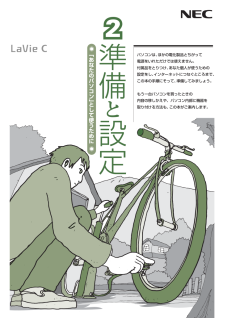


![前ページ カーソルキー[←]でも移動](http://gizport.jp/static/images/arrow_left2.png)